Potrebbe essere interessante sapere quali frasi o parole dei contenuti del tuo sito selezionano e copiano gli utenti. Sì, hai capito bene, oggi ti spiegherò come implementare il tracciamento dell’evento “Copia”, con Google Tag Manager ovviamente.
Step 1 – Crea il tag
Per prima cosa crea un nuovo Tag:
- Tag > Nuovo > Configurazione tag.
- Tipo di tag: HTML Personalizzato.
- Incolla questo codice:
<script> // Declare function to get selected text from document
function getSelectionText() {
var text = "";
if (window.getSelection) {
text = window.getSelection().toString();
}
else if (document.selection && document.selection.type != "Control") {
text = document.selection.createRange().text;
}
return text; }
// Declare function on copy event
document.addEventListener('copy', function(e){ dataLayer.push({ 'event': 'textCopied', 'clipboardText': getSelectionText(), 'clipboardLength': getSelectionText().length }); });
</script>
Questa stringa di codice permette di rilevare che un testo è stato copiato e di trasferire questa informazione al Data Layer.
- Attivazione: All Pages / Visualizzazione di pagina.
- Salva quindi il tag, prima puoi nominarlo “HTML Personalizzato – Copia – Tutte le pagine”.

Verifica ora il corretto funzionamento del Tag attivando la modalità Visualizzazione in anteprima.
Vai nel tuo sito: dovresti già vedere il Tag appena creato fra i Tags Fired On This Page.
Se poi provi a selezionare e copiare un testo, nella colonna sinistra nel box in basso, dovresti vedere comparire l’evento “textCopied”.
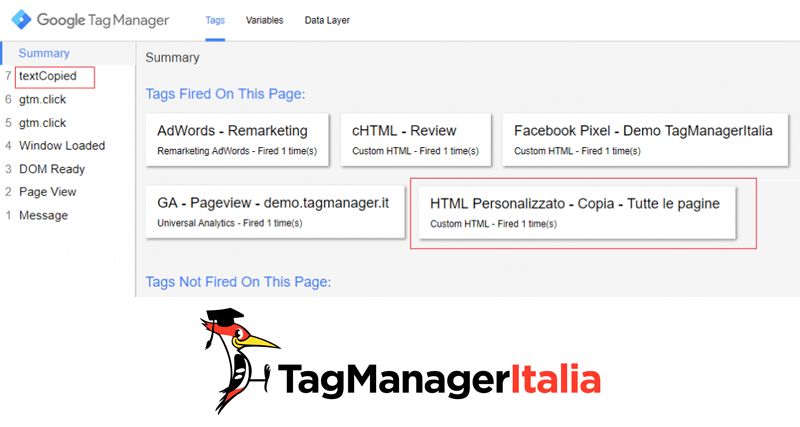
Clicca su questa voce e quindi nella scheda Data Layer della stessa. Vedrai nuovamente il nome dell’evento, il testo copiato e il numero di caratteri del testo copiato.
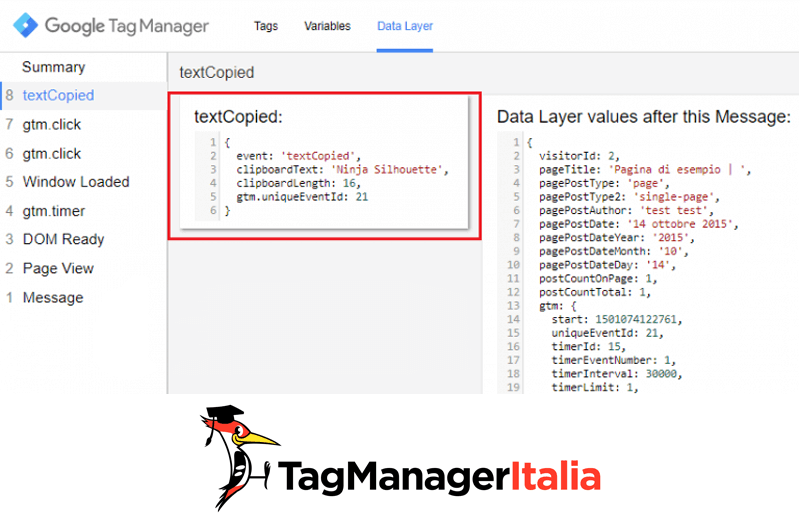
Ora, dovrai trasferire queste informazioni a Google Analytics. Per farlo crea una nuova variabile.
Step 2 – Crea la variabile
- La variabile deve essere di tipo: Variabile di livello dati.
- Nel campo Nome variabile livello dati imposta clipboardText.
- Nominala allo stesso modo: “clipboardText” e salvala.

Aggiornando la Visualizzazione in anteprima e riprovando allo stesso modo di prima a copiare un testo dal tuo sito, vedrai ora una nuova variabile nella scheda Variabili dell’evento “textCopied”, che sarà proprio la nuova variabile “clipboardText” appena creata che vogliamo trasferire a Google Analytics.
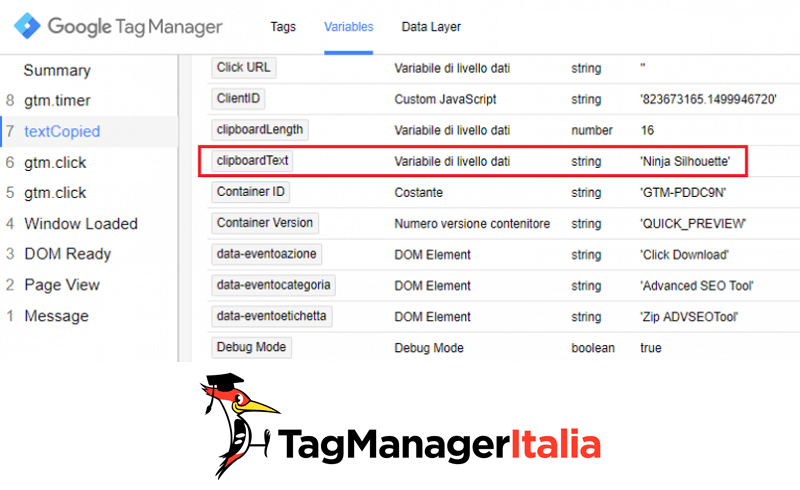
Creare allo stesso modo la variabile “clipboardLenght”. Quest’ ultima ci aiuta rilevando quanti caratteri sono stati copiati dalla pagina.
Step 3 – Crea l’attivatore
- Scegli il tipo di Attivatore: Evento personalizzato.
- Nome evento: “textCopied”.
- Imposta lo stesso nome per l’Attivatore: “textCopied”.
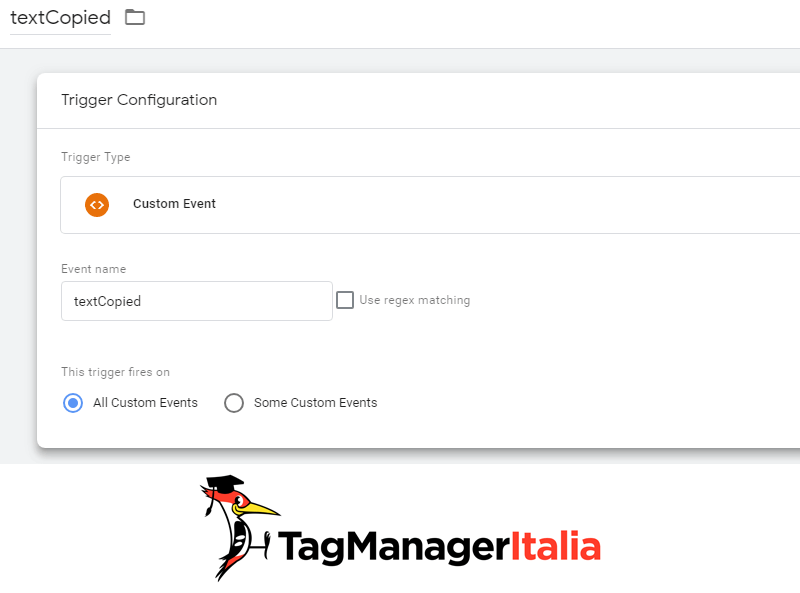
Step 4 – Crea un secondo tag
Crea quindi un nuovo tag.
- Tipo di tag: Universal Analytics.
- Tipo di monitoraggio: Evento.
- Categoria: Copia.
- Azione: {{clipboardText}}
- Etichetta: {{Page Path}}
- Adesso seleziona la Variabile delle impostazioni di Google Analytics in Impostazioni di Google Analytics, se l’hai creata, oppure abilita l’override e seleziona la costante {{gaID}} (che dovresti avere se hai seguito la mia guida su come creare una costante per l’ID di monitoraggio di GA). In alternativa inserisci semplicemente il tuo codice UA-XXXXXX-X.
- Attiva su: seleziona il nuovo attivatore creato: “textCopied”.
- Nomina il Tag “GA – Event – Copia testo” e salvalo.
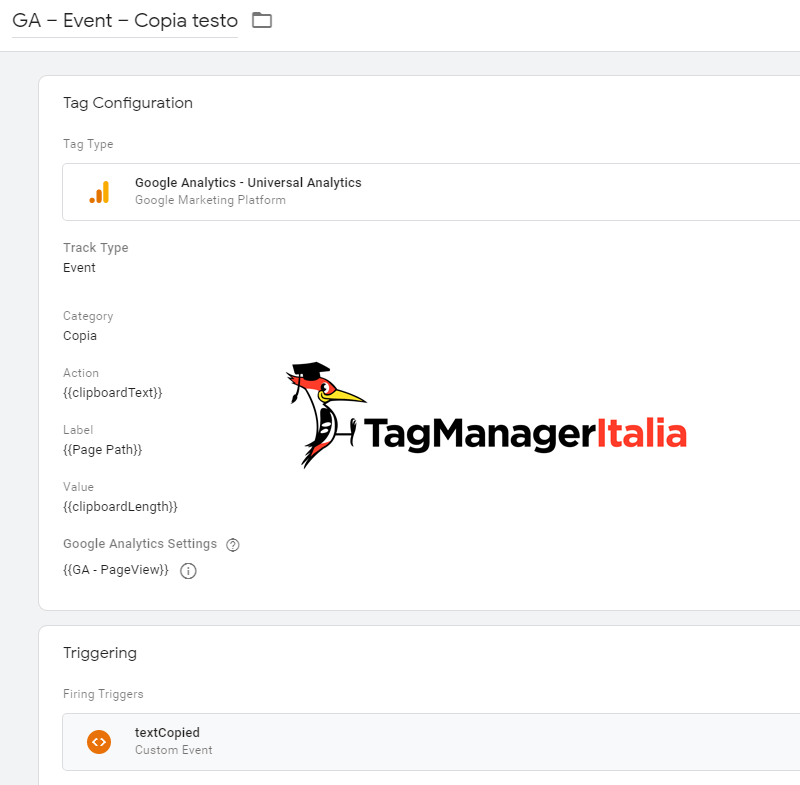
Per verificare che il tutto sia stato implementato nella maniera corretta accedi al tuo account di Google Analytics, nella scheda Tempo reale > Eventi. Prova a copiare un testo dal tuo sito, dovresti visualizzare l’hit evento in tempo reale da Analytics!
Note: ecco il link della guida dove ho recuperato lo script: http://dcarlbom.com/google-tag-manager/event-tracking-gtm-when-visitor-copies-text-from-page/
Ci sei riuscito? Molto bene! Inizia a tracciare chi copia i contenuti dal tuo sito 😀
Se dovessi avere qualche problema con l’implementazione di questo evento, non esitare a scrivere un commento qui sotto…mi farebbe piacere aiutarti!
Ora tocca a te… buon Tag!
Chiedi pure qui sotto, sarò pronto a risponderti!

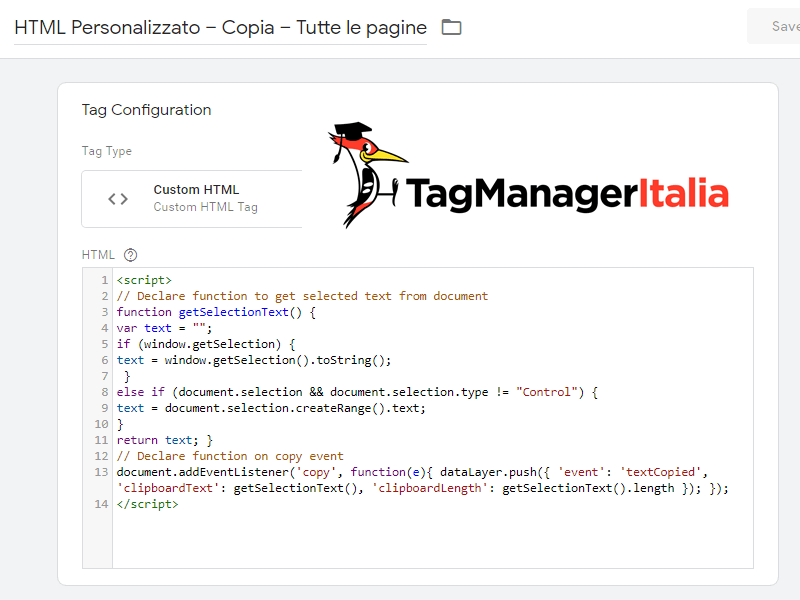
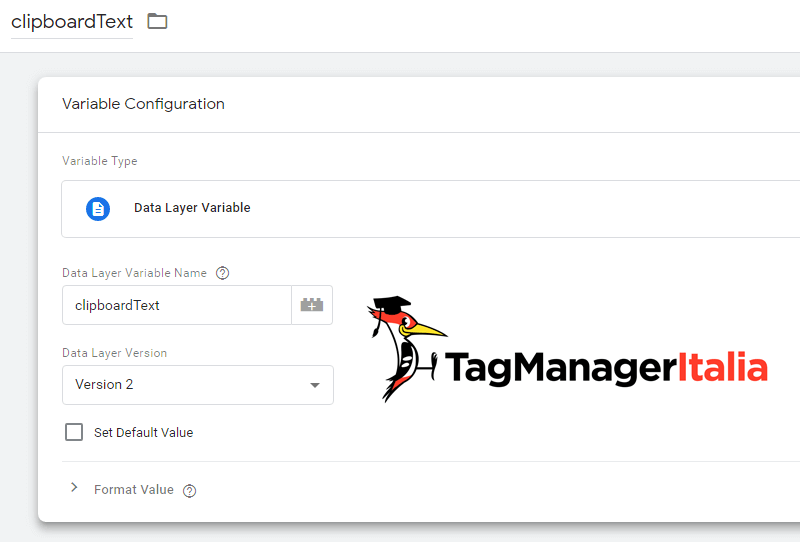




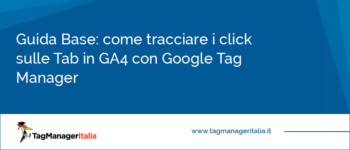



Gian Luca
18 06 2020
Ciao Matteo,
tutto funziona alla perfezione.
Ogni evento viene correttamente visualizzato nel pannello EVENTI IN TEMPO REALE di Analytics.
Dopo trenta minuti, però, l’evento (e quindi il testo copiato) sparisce.
C’è modo in Analytics di salvarlo e/o registrarlo in modo da avere uno storico?
Perché, diversamente, non essendo sempre li davanti allo schermo o su quella schermata, si perde l’informazione e, quindi, l’utilità di questo TAG.
Grazie.
Matteo Zambon
22 06 2020
Ciao Gian luca, certo ti basta andare nel report comportamento ► eventi e trovi tutto (vedi sotto step 6 di questa guida: https://www.tagmanageritalia.it/guida-come-tracciare-eventi-analytics-con-google-tag-manager/) 🙂
Valentina
23 07 2019
Ciao Matteo,
ho seguito tutti i tuoi passaggi e sono riuscita senza problemi ad ottenere il risultato sperato.
Solo una domanda…. ma se io volessi sapere se solo una specifica stringa di testo viene copiata, come posso fare?
Posso tranquillamente gestirmela con dei filtri ..ma se ci fosse un modo sarebbe fantastico 🙂
Matteo Zambon
24 07 2019
Ciao Valentina. Sì potresti mettendo i termini che cerchi in una condizione all’interno dell’attivatore dello step 3. Metti la condizione textCopied contiene “valore dei quello che vuoi tracciare”. In questo modo avrai l’evento solo di quello che copia quel contenuto 🙂
A presto!
Federico
10 07 2018
Ciao Matteo dici che è possibile far comparire una finestrella di ammonimento con scritto “hey!! stai scopiazzando dal mio sito…”.
Matteo Zambon
11 07 2018
Uhh certo che è possibile! Potresti pure cambiare le cose che copia 😛
Fausto
02 03 2016
Ciao Matteo, bel post.
Non so se ho sbagliato qualcosa, ma il Tag me lo attiva solo 1 volta e solo la prima volta.
Nel senso che:
– entro in una pagina, copio il testo, tag fired.
– entro in una seconda pagina: nell’anteprima mi appare il tag già fired 1 volta; se ricopio il testo nella nuova pagina, non mi conta che il tag si è stato attivato per una seconda volta.
Seconda domanda: il tag si attiva anche con i bot?
Grazie, ciao, F.
Matteo Zambon
02 03 2016
Ciao Fausto,
hai provato a verificare negli eventi di Google Analytics se vengono inseriti i valori corretti? Strano che rimanga attivato, il cambio pagina lo fai con un link o con un refresh del browser? Sulla seconda domanda, se il bot replica l’esecuzione javascript del copia incolla sì. Molto improbabile, esistono altri modi non js per copiare il contenuto delle pagine web 🙂
A presto.
Andrea
23 02 2016
L’ideale sarebbe stato capire dove andava il testo copiato.
Ma non si può fare.
Sarebbe però utile cercare di incapsulare altri dati sull’utente come da dove visita il sito, referer et simili. Se non altro puoi fare analisi con qualche dato in più.
Solo cosa han copiato la vedo riduttiva.
Matteo Zambon
23 02 2016
Ciao Andrea intendi capire in che sito va il testo copiato? Non so se esista qualche meccanismo di tracciamento, quindi non so (attualmente) darti una riposta più dettagliata.
Per quanto riguarda referrer, è possibile tracciarlo ed eventualmente inserirlo nell’evento di GA. Non vedere GTM strettamente legato a GA, il mio è un esempio. Se usi strumenti più di profilazione (esempio woopra) puoi tracciare cose più dettagliate. Tutto sta nel capire gli obbiettivi definiti da una strategia più ampia.
Ho un po’ risposto ai tuoi dubbi?